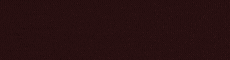Чтобы зафильтровать траффик без подключенного VPN с помощью стандартного брандмауэра в Windows 7 надо знать что такое: профиль домена, частный профиль, публичный профиль, ip адрес, протокол, и как работает брандмауэр в Windows 7.
Его работа отличается от iptables.
Данный FAQ протестирован на Windows 7.
Никаких гарантий по использованию этого FAQ мы не даем - все на совести пользователя и в рамках его квалификации.
Если есть чем дополнить - пишите...
Фильтроваться мы будем по принципу white-листов (запрещено все, кроме того, что разрешено).
Открываем Брандмауэр Windows в режиме повышенной безопасности (Панель управления\Система и безопасность\Администрирование).
В Свойствах Брандмауэра на вкладке Частный профиль выставляем пункт:
Исходящие подключения: Блокировать.
Защищенные сетевые подключения -> Настроить:
Снимаем галочку с локальной сети, принадлежащей openvpn (на тест машине она называлась Подключение по локальной сети 2, но у вас она может называться по другому, будьте внимательны).
Если хотите проверить все остальное, то убедитесь, что у вас в Домене и Общем профиле Входящие и Исходящие подключения выставлены по умолчанию Блокировать и Разрешить соответственно.
В итоге:
Общий профиль: Входящие Блокировать, Исходящие Разрешить
Частный профиль: Входящие Блокировать, Исходящие Блокировать.
Домен: Входящие Блокировать, Исходящие Разрешить
А в Защищенных брандмауэром сетевых подключениях на этих вкладках (Домен и Общий профиль) напротив всех сетей стоят галочки, включая сеть openvpn.
Больше ничего не трогаем и жмем ОК.
Идем в пункт Правила для исходящего подключения.
Жмем создать правило...
Тип правила: Настраиваемые
Применение правила: Все программы
Тип протокола: Любой
Укажите удаленные IP-адреса, к которым применяется данное правило.
Добавляем туда ip адрес VPN сервера, к которому вы хотите подключаться (можно добавить хоть все ip, только не забывайте регулярно проверять актуальность вбитых ip, т.к. они могут меняться), которые можно взять в ЛИЧНОМ КАБИНЕТЕ на сайте в разделе Настройки->Список серверов.
Профили, к которым применяется данное правило: Частный, Публичный
И на последнем шаге: Разрешить подключение.
Итак, правило создали, политики подправили.
Больше ничего делать не надо.
P.S.: Стоит заметить, что все будет работать, если только сеть отмечена как частная. Если сеть публичная, то необходимо в Общий профиль: Входящие Блокировать, Исходящие Блокировать
Его работа отличается от iptables.
Данный FAQ протестирован на Windows 7.
Никаких гарантий по использованию этого FAQ мы не даем - все на совести пользователя и в рамках его квалификации.
Если есть чем дополнить - пишите...
Фильтроваться мы будем по принципу white-листов (запрещено все, кроме того, что разрешено).
Открываем Брандмауэр Windows в режиме повышенной безопасности (Панель управления\Система и безопасность\Администрирование).
В Свойствах Брандмауэра на вкладке Частный профиль выставляем пункт:
Исходящие подключения: Блокировать.
Защищенные сетевые подключения -> Настроить:
Снимаем галочку с локальной сети, принадлежащей openvpn (на тест машине она называлась Подключение по локальной сети 2, но у вас она может называться по другому, будьте внимательны).
Если хотите проверить все остальное, то убедитесь, что у вас в Домене и Общем профиле Входящие и Исходящие подключения выставлены по умолчанию Блокировать и Разрешить соответственно.
В итоге:
Общий профиль: Входящие Блокировать, Исходящие Разрешить
Частный профиль: Входящие Блокировать, Исходящие Блокировать.
Домен: Входящие Блокировать, Исходящие Разрешить
А в Защищенных брандмауэром сетевых подключениях на этих вкладках (Домен и Общий профиль) напротив всех сетей стоят галочки, включая сеть openvpn.
Больше ничего не трогаем и жмем ОК.
Идем в пункт Правила для исходящего подключения.
Жмем создать правило...
Тип правила: Настраиваемые
Применение правила: Все программы
Тип протокола: Любой
Укажите удаленные IP-адреса, к которым применяется данное правило.
Добавляем туда ip адрес VPN сервера, к которому вы хотите подключаться (можно добавить хоть все ip, только не забывайте регулярно проверять актуальность вбитых ip, т.к. они могут меняться), которые можно взять в ЛИЧНОМ КАБИНЕТЕ на сайте в разделе Настройки->Список серверов.
Профили, к которым применяется данное правило: Частный, Публичный
И на последнем шаге: Разрешить подключение.
Итак, правило создали, политики подправили.
Больше ничего делать не надо.
P.S.: Стоит заметить, что все будет работать, если только сеть отмечена как частная. Если сеть публичная, то необходимо в Общий профиль: Входящие Блокировать, Исходящие Блокировать